テンプレート
適用対象: Azure Data Factory
Azure Data Factory  Azure Synapse Analytics
Azure Synapse Analytics
ヒント
企業向けのオールインワン分析ソリューションである Microsoft Fabric の Data Factory をお試しください。 Microsoft Fabric は、データ移動からデータ サイエンス、リアルタイム分析、ビジネス インテリジェンス、レポートまで、あらゆるものをカバーしています。 無料で新しい試用版を開始する方法について説明します。
テンプレートは、Azure Data Factory の使用をすぐに開始できる定義済みの Data Factory パイプラインです。 テンプレートは、Data Factory を初めて使用するときに、すぐに作業を開始したい場合に役立ちます。 これらのテンプレートはデータ統合プロジェクトを構築するための開発時間を短縮するため、開発者の生産性が向上します。
テンプレートから Data Factory パイプラインを作成する
次の 2 つの方法で、テンプレートから Data Factory パイプラインの作成を開始できます。
Data Factory のホーム ページの [その他を参照] セクションで、 [パイプラインのテンプレート] を選択してテンプレート ギャラリーを開きます。
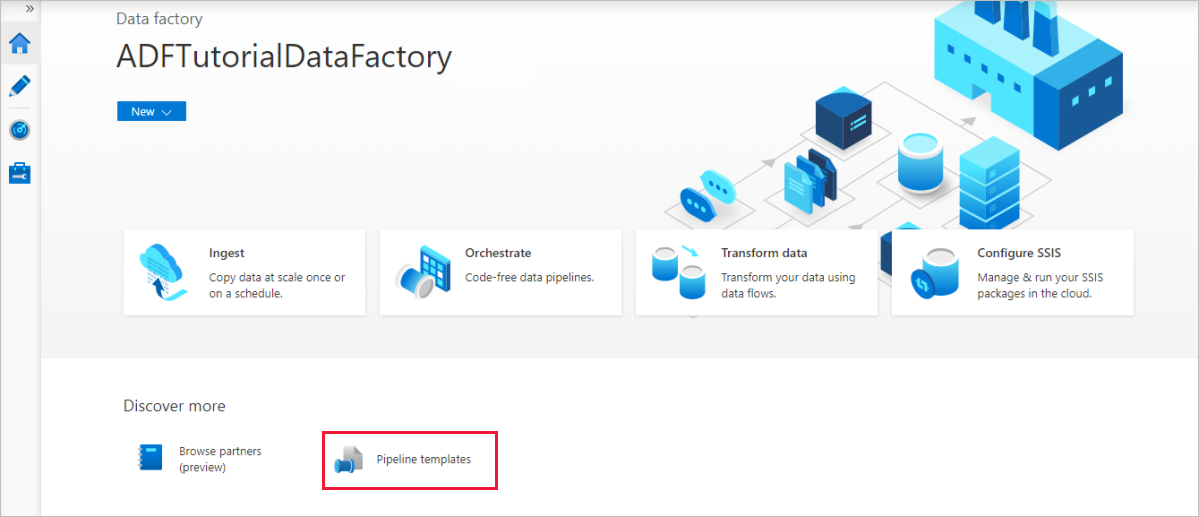
リソース エクスプローラーの [作成者] タブで、 + を選択し、テンプレートからのパイプラインを選択してテンプレート ギャラリーを開きます。
![[作成者] タブからテンプレート ギャラリーを開くスクリーンショット。](media/solution-templates-introduction/templates-introduction-image-2.png)
テンプレート ギャラリー
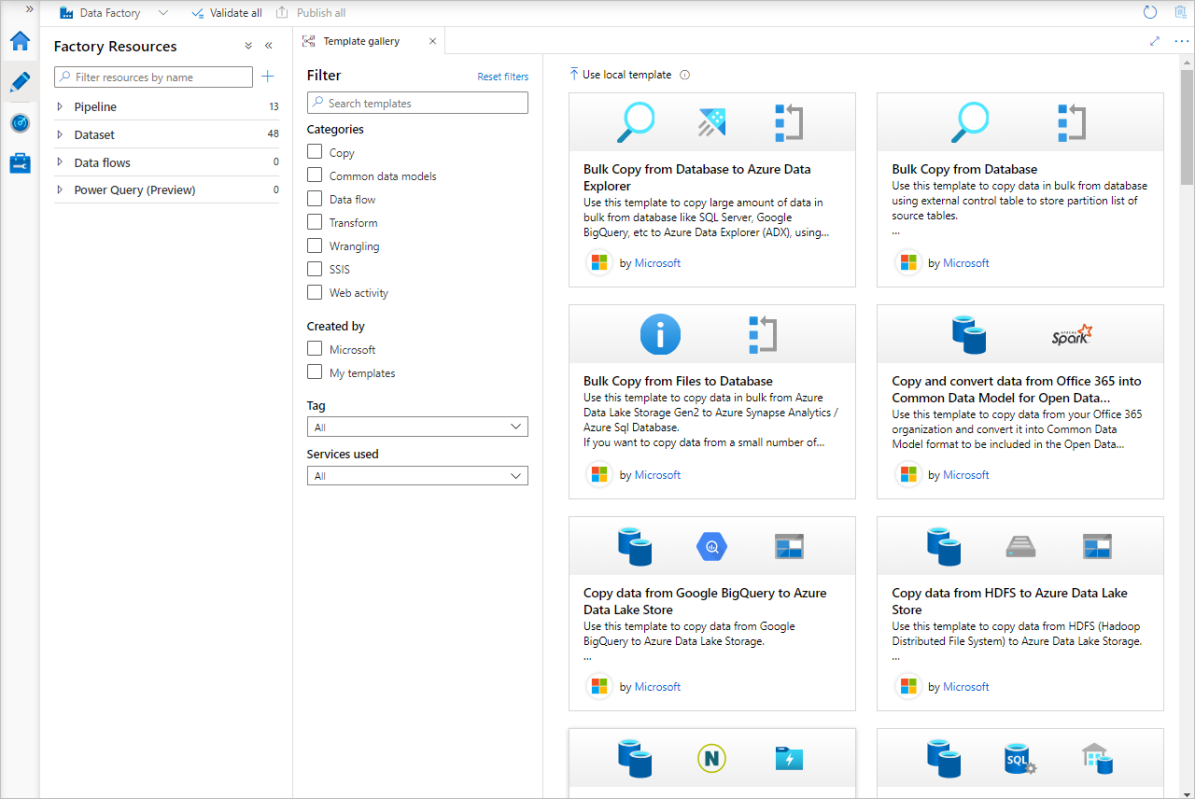
すぐに利用できる Data Factory テンプレート
Data Factory では、データ ファクトリ パイプライン テンプレートを保存するために Azure Resource Manager テンプレートが使用されています。 公式の Azure Data Factory GitHub リポジトリで、すべての Resource Manager テンプレートと、すぐに利用できる Data Factory テンプレートで使用されるマニフェスト ファイルを確認できます。 Microsoft が提供している定義済みのテンプレートには、以下の項目が含まれていますが、これらに限定されているわけではありません。
コピー テンプレート:
<ソース> から <ターゲット> へのコピー
Google Big Query から Azure Data Lake Store Gen 2 へ
HDF から Azure Data Lake Store Gen 2 へ
Netezza から Azure Data Lake Store Gen 1 へ
オンプレミスの SQL Server から Azure SQL Database へ
オンプレミスの SQL Server から Azure Synapse Analytics へ
オンプレミスの Oracle から Azure Synapse Analytics へ
SSIS テンプレート
- SSIS パッケージを実行する Azure-SSIS Integration Runtime のスケジュールの設定
変換テンプレート
マイ テンプレート
[パイプライン] タブで [テンプレートとして保存] を選択することで、パイプラインをテンプレートとして保存できます。
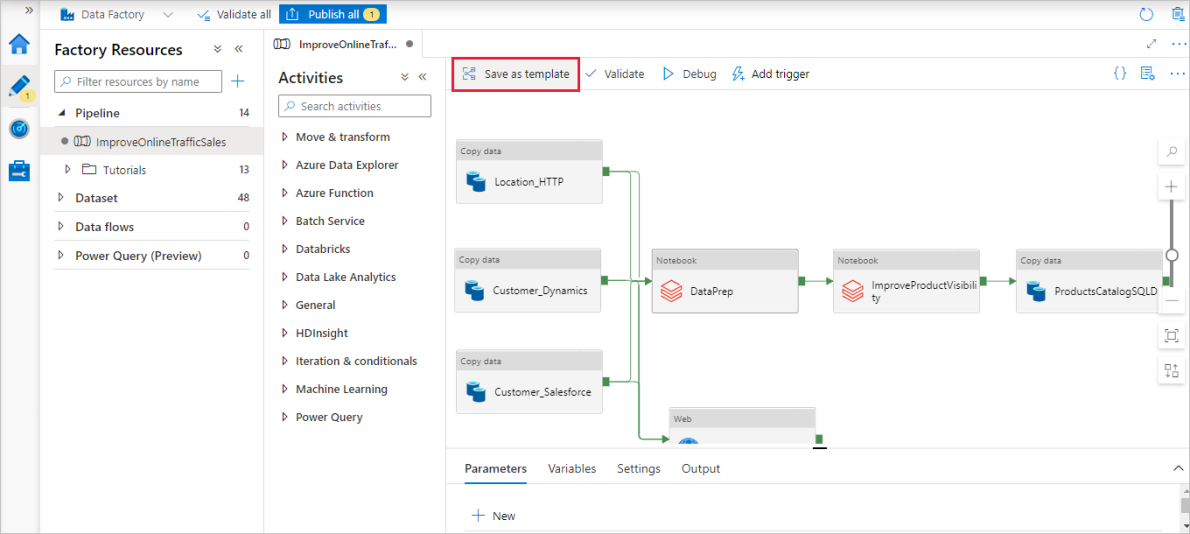
テンプレート ギャラリーページで [マイ テンプレート] にチェックを入れると、このページの右ペインにテンプレートとして保存されたパイプラインが表示されるようになります。
![[マイ テンプレート] ウィンドウのスクリーンショット。](media/solution-templates-introduction/templates-introduction-image-5.png)
注意
マイ テンプレート機能を使用するには、Git 統合を有効にする必要があります。 Azure DevOps Git と GitHub の両方がサポートされています。
コミュニティ テンプレート
コミュニティ メンバーは、テンプレート ギャラリーに投稿できるようになりました。 共同作成者でフィルター処理すると、これらのテンプレートを確認できます。
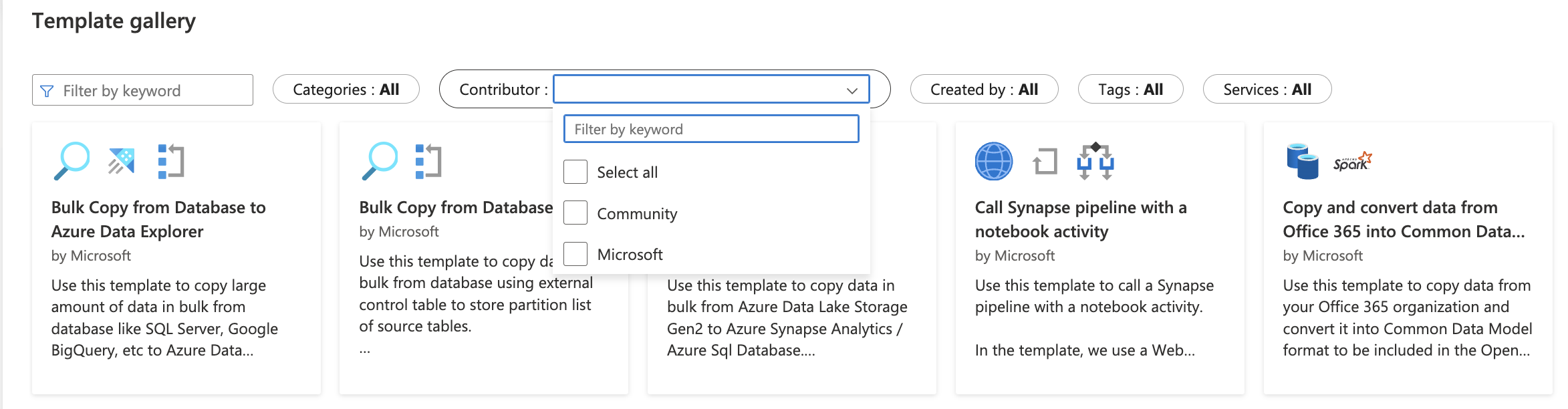
テンプレート ギャラリーに投稿する方法については、概要と手順の記事を参照してください。
注意
コミュニティ テンプレートの提出物は、Azure Data Factory チームが確認します。 提出物がガイドラインまたは品質チェックを満たさない場合、テンプレートはギャラリーに統合されません。